
Asegúrate de lo siguiente antes de comenzar:
-
Tu dispositivo es compatible con eSIM y está desbloqueado en red ("Dispositivos compatibles");
-
Tienes una conexión a Internet estable, preferiblemente WiFi, para poder descargar correctamente la eSIM a tu dispositivo.
I. Comprar una eSIM
Paso 1: Busca un país o una región en wanderesim.com.
Paso 2: Vuelve a comprobar si tu dispositivo es eSIM compatible.
Paso 3: Compra tu eSIM (debes iniciar sesión para completar el pago).
II. Recupera códigos QR y de activación de tu cuenta
Paso 4: Inicia sesión en tu cuenta de Wanderesim.
Paso 5: Ve a la página "Mis eSIM".
Paso 6: Toca el botón "Detalles".
Paso 7: Verás el código QR (para la instalación QR) o la dirección SM-DP+ y el código de activación (para la instalación manual). Toma una captura de pantalla del código QR.
Hay dos formas de instalar una eSIM en tu dispositivo: mediante el método del código QR y mediante el método manual. A continuación, se muestran las instrucciones paso a paso para cada método.
III. Método del código QR
Paso 8: En tu dispositivo, ve a "Ajustes".
Paso 9: Toca "Datos móviles" o "Móvil".
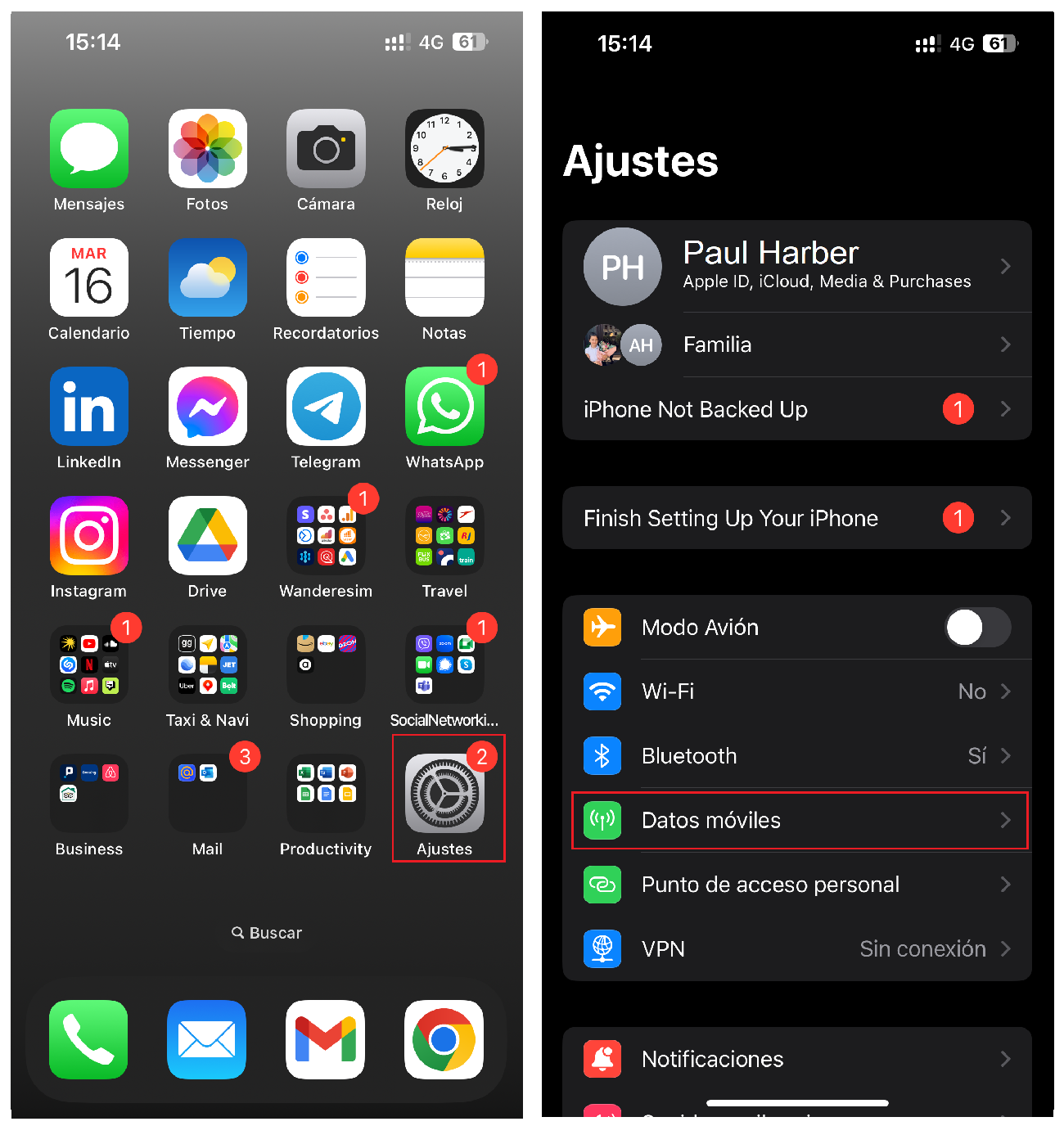
Paso 10: Pulsa "Añadir eSIM".
Paso 11: Selecciona "Usar código QR".
Luego abre el código QR en otra pantalla o la versión impresa y escanéalo.
Si se te solicita, ingresa el código de confirmación de 4 dígitos. Omite este paso si no se te proporciona un código.
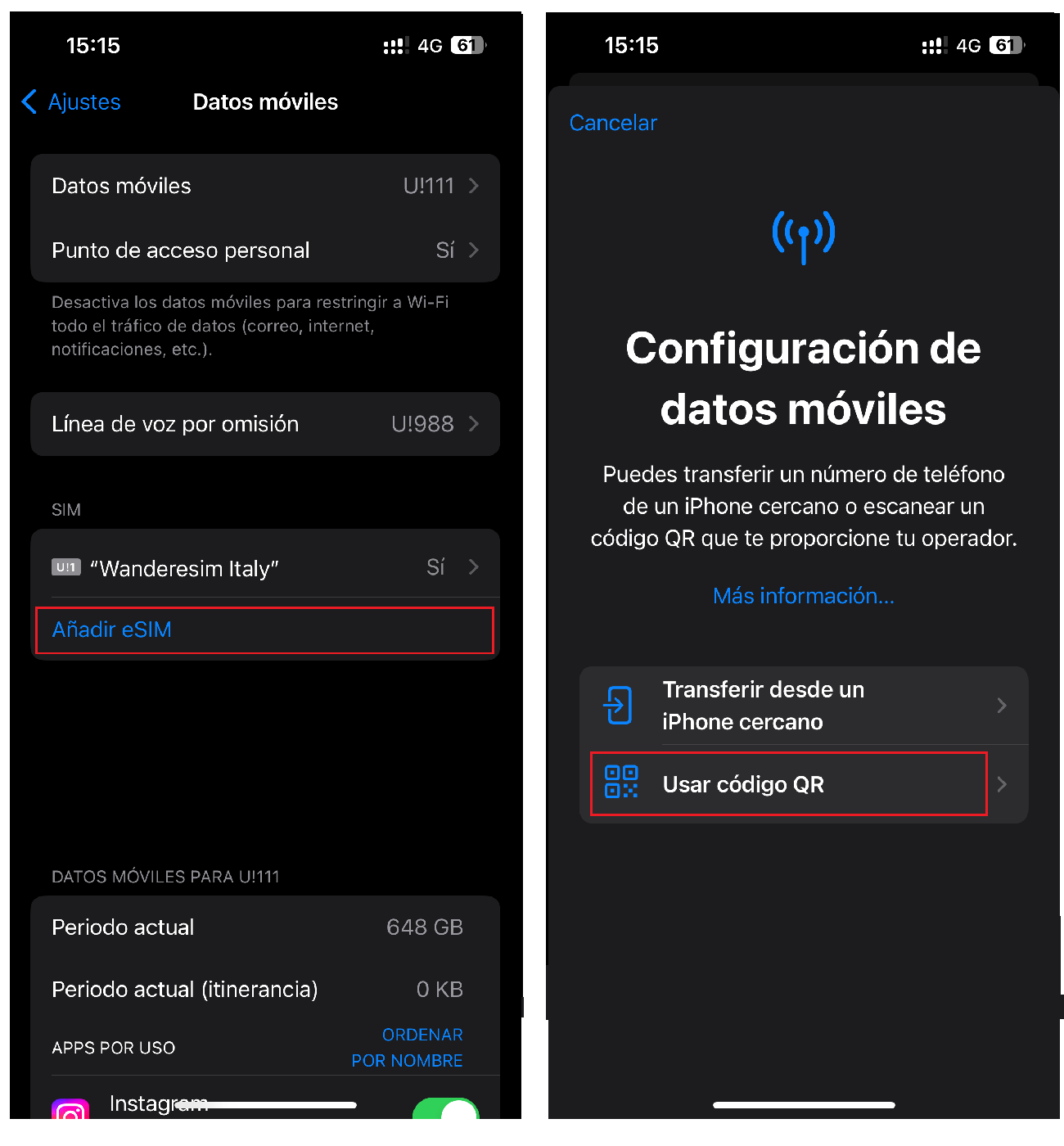
Paso 11/1: Si deseas instalarla manualmente, en vez de escanear el QR, selecciona "Introducir los datos manualmente".
Se te pedirá que ingreses:
- Dirección SM-DP+;
- Código de activación;
- Código de confirmación (si está disponible en su cuenta de Wanderesim). Si se te solicita, ingresa el código de confirmación de 4 dígitos. Omite este paso si no se te proporciona un código.
Paso 12: El proceso de instalación comenzará automáticamente cuando escanees el código QR en tu iPhone. Haz clic en "Continuar".
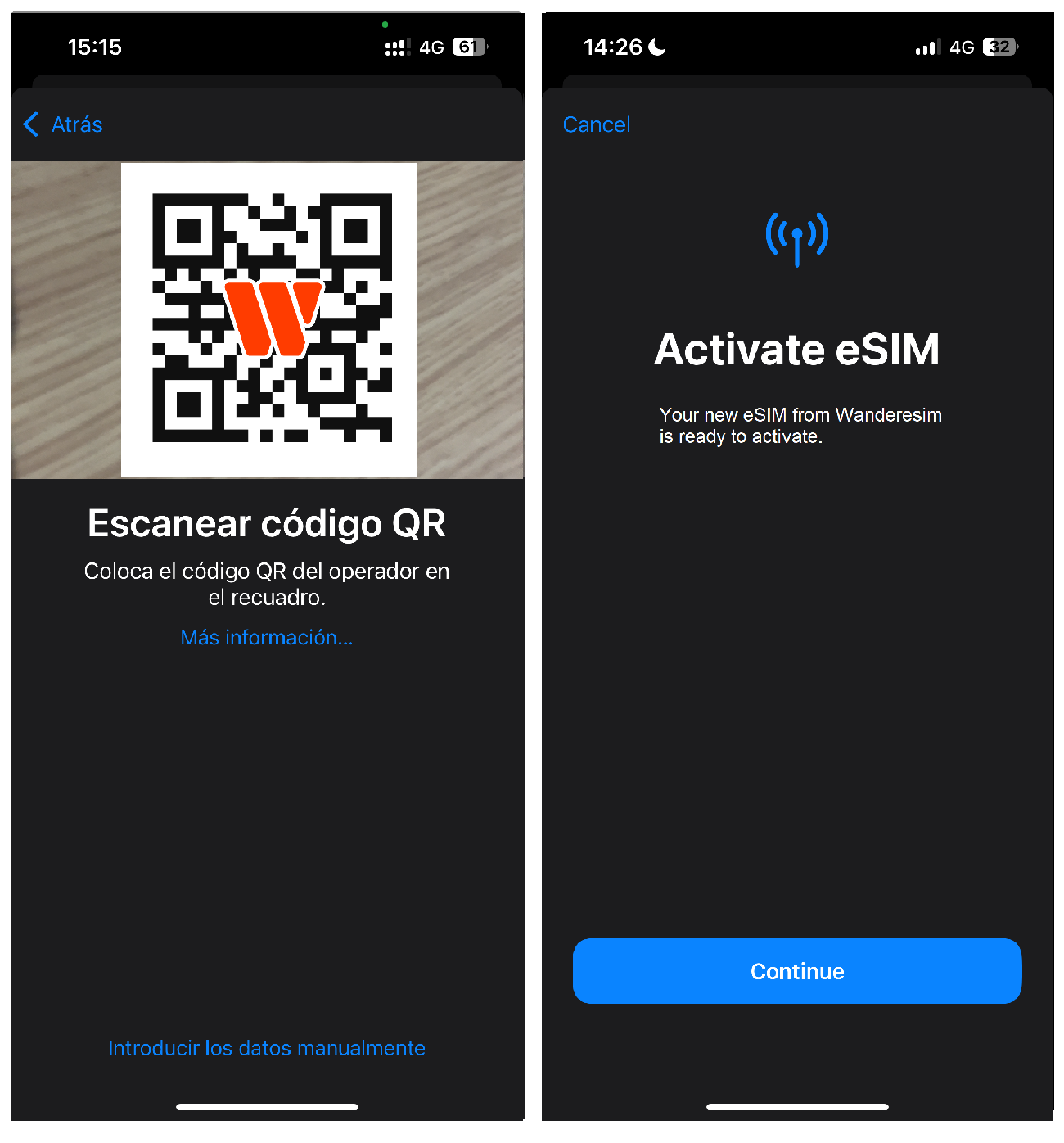
Paso 13: Tu plan ya está instalado. Haz clic en "Listo".
Paso 14: Elige una etiqueta y dale un nombre a tu nueva línea para identificarla fácilmente, como por ejemplo “Wanderesim España”. Haz clic en “Continuar”.
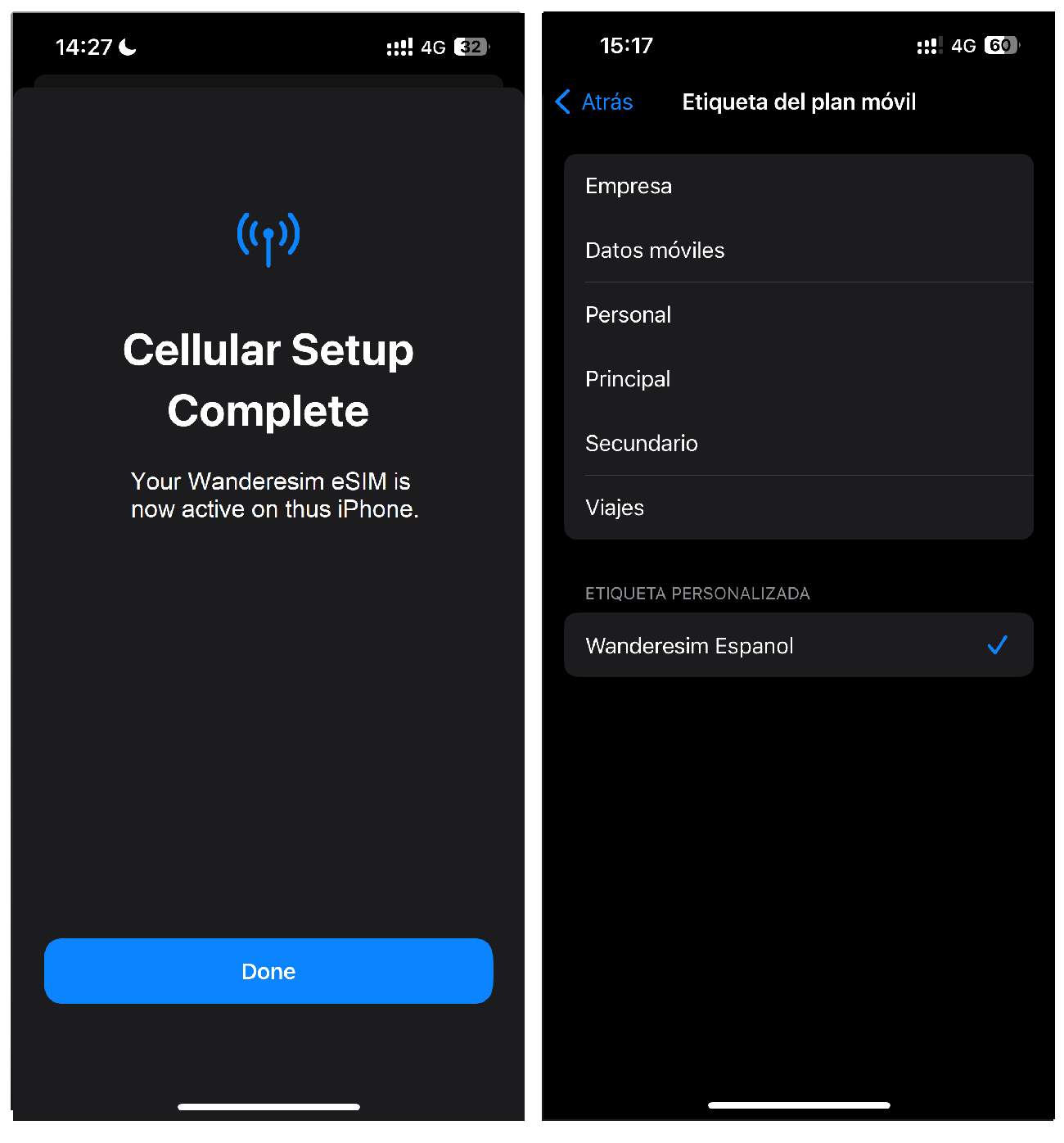
Paso 15: Elige tu línea predeterminada. Selecciona la opción “Secundario” para seguir utilizando tu número actual para recibir mensajes y llamadas. Haz clic en “Continuar”.
Paso 16: Para datos celulares/datos móviles, selecciona la opción “Secundaria”, denominada en la pantalla anterior como “Wanderesim España”. ¡IMPORTANTE! Manten desactivada la opción “Permitir cambio de datos móviles” para evitar cargos adicionales por roaming. Haz clic en “Continuar”.
Paso 17: Es posible que tu iPhone active el plan inmediatamente. Para evitar usar datos antes de tu viaje, desactiva el roaming en todos tus planes de datos móviles y actívalo cuando hayas llegado a tu destino.
Tu plan ya ha sido instalado y está listo para usarse.
Pasos importantes adicionales
Paso 18: Debes estar en el destino para el cual adquiriste tu eSIM.
Paso 19: Toca "Ajustes" en tu iPhone y selecciona "Datos Móviles".
Paso 20: Toca "Datos móviles".
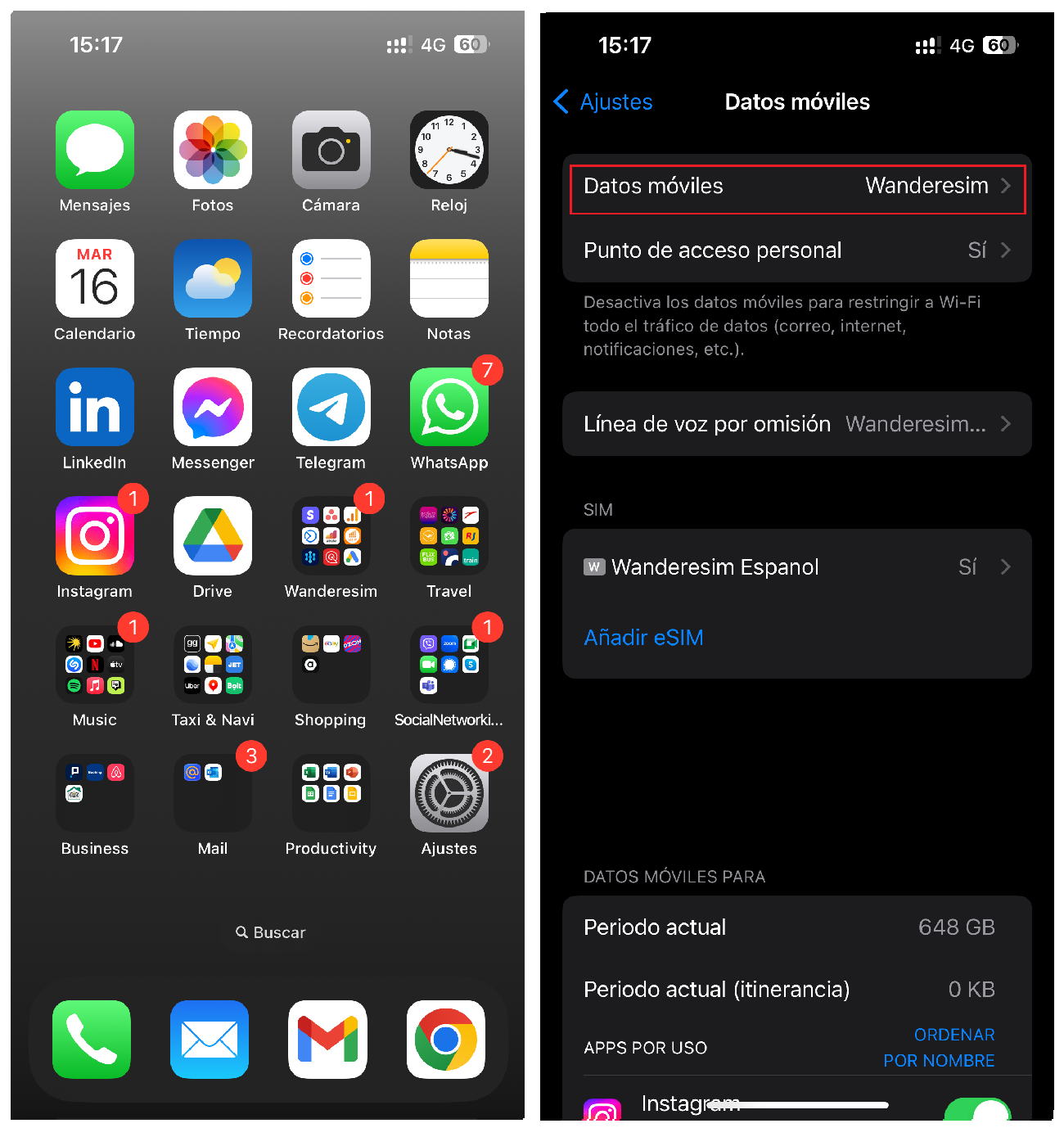
Paso 21: Selecciona la opción “Wanderesim España” de la lista.
Paso 22: En “Datos Móviles” selecciona tu eSIM “Wanderesim España” desplázate hacia abajo hasta encontrar “Itinerancia de datos” y actívalo.
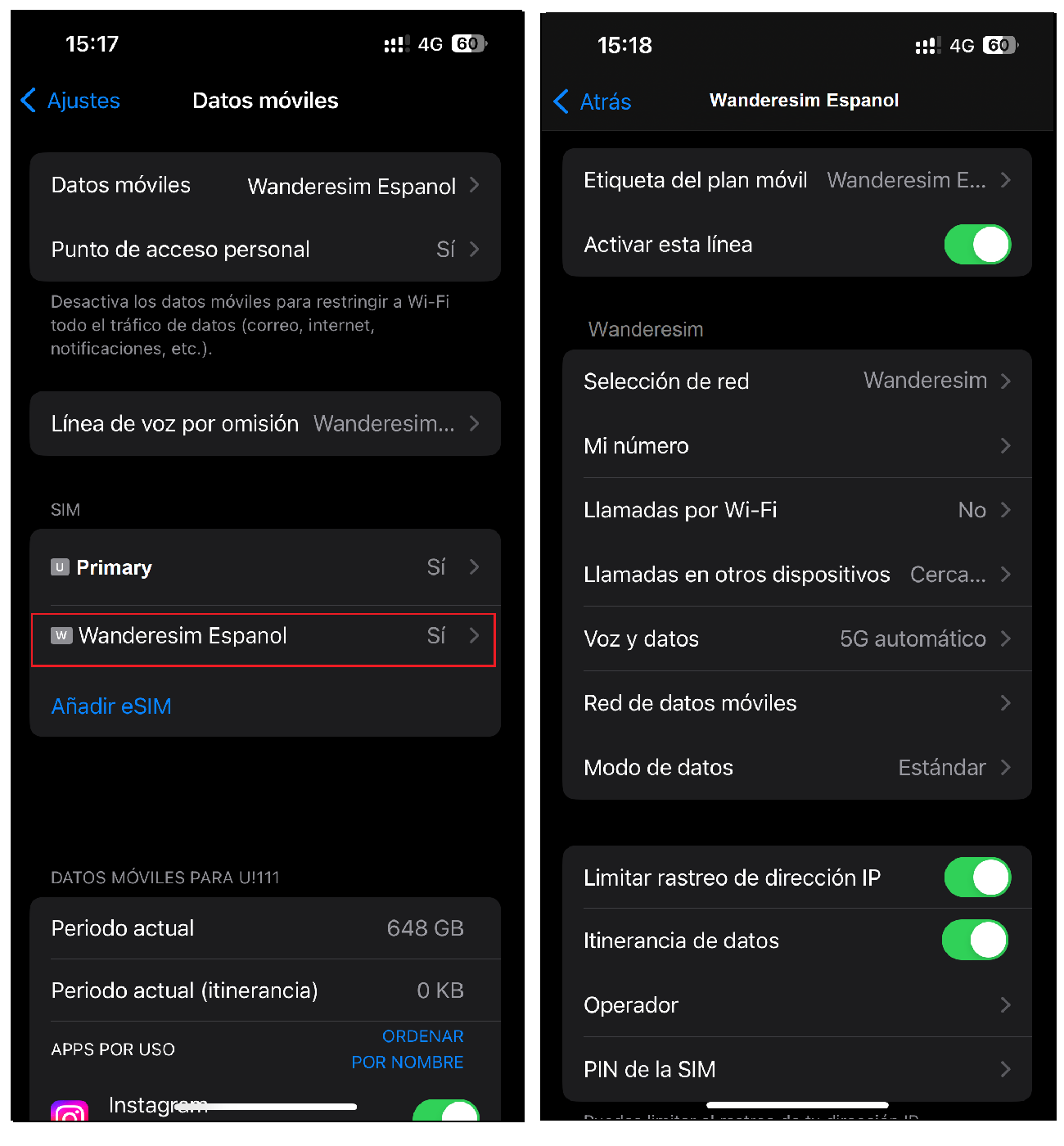
Paso 23: Importante: NO retires la eSIM de tu dispositivo ya que no podrás volver a utilizarla.
Paso 24: Te recomendamos descargar esta guía en formato PDF para que puedas acceder a las instrucciones incluso cuando no tengas conexión. Descarga la guía de activación.

